Specialiųjų simbolių įterpimas į Word 2010
Kartais gali prireikti įterpti neįprastą simbolį į Word 2010 dokumentą. Perskaitykite, kaip lengvai tai padaryti su mūsų patarimais ir simbolių sąrašu.
Populiariausios „Excel 2016“ paieškos funkcijos yra HLOOKUP (horizontaliajai paieškai) ir VLOOKUP (vertikaliajai paieškai). Šios funkcijos yra juostos skirtuko Formulės išskleidžiamajame meniu Peržvalga ir nuoroda, taip pat dialogo lango Įterpti funkciją kategorijoje Peržvalga ir nuoroda. Jie yra galingos funkcijų grupės dalis, kuri gali grąžinti reikšmes ieškodama jas duomenų lentelėse.
Funkcija VLOOKUP ieško vertikaliai (iš viršaus į apačią) kairiajame peržvalgos lentelės stulpelyje, kol programa nustato reikšmę, kuri atitinka arba viršija tą, kurią ieškote. Funkcija HLOOKUP ieško horizontaliai (iš kairės į dešinę) aukščiausioje peržvalgos lentelės eilutėje, kol randa reikšmę, kuri atitinka arba viršija tą, kurią ieškote.
Funkcija VLOOKUP naudoja šią sintaksę:
VLOOKUP(paieškos_vertė,lentelės_masyvas,col_index_num,[diapazono_peržvalga])
Funkcija HLOOKUP vadovaujasi beveik identiška sintaksė:
HLOOKUP(paieškos_vertė,lentelės_masyvas,eilutės_indekso_skaičius,[diapazono_žvalga])
Abiem funkcijų, The lookup_value argumentas yra vertė, kuri norite ieškoti į lookup stalo, ir lentelė ar yra langelių diapazonas arba pavadinimas lookup stalo, kuriame abu vertė ieškoti ir atitinkamą vertę grįžti.
Col_index_num argumentas žymintis lentelėje paieškos, kurių sudėtyje yra vertes, kad grąžintų VLOOKUP funkciją remiantis derančios vertę stulpelį lookup_value argumentas prieš tuos, lentelė ar argumentas. Jūs nustatote col_index_num argumentą, skaičiuojantį, kiek stulpelių šis stulpelis yra per dešinę nuo pirmojo vertikalios peržiūros lentelės stulpelio, ir į šį skaičių įtraukiate pirmąjį peržvalgos lentelės stulpelį.
Row_index_num argumentas nurodo eilutę su vertybių yra grąžinami į HLOOKUP funkcija horizontalaus stalo. Jūs nustatyti row_index_num argumentą suskaičiavus, kiek eilučių žemyn Ši eilutė nuo viršaus eilutėje horizontalioje lookup stalo. Vėlgi, į šį skaičių įtraukite viršutinę peržvalgos lentelės eilutę.
Įvedant col_index_num arba row_index_num argumentus funkcijose VLOOKUP ir HLOOKUP, įvedama reikšmė negali viršyti bendro stulpelių arba eilučių skaičiaus peržvalgos lentelėje.
Pasirenkama range_lookup argumentas tiek VLOOKUP ir HLOOKUP funkcijų yra logiška true arba false, kuri nurodo, ar norite Excel rasti tikslią arba apytikslę rungtynes už lookup_value į lentelė ar. Kai nurodote tiesa ar praleisti range_lookup argumentas VLOOKUP arba HLOOKUP funkcija, "Excel" randa apytikslę rungtynes. Kai nurodote FALSE kaip argumentą range_lookup , „Excel“ randa tik tikslias atitiktis.
Apytikslių atitikmenų paieška reikalinga tik tada, kai ieškote skaitmeninių įrašų (o ne teksto) pirmajame vertikalios arba horizontalios paieškos lentelės stulpelyje arba eilutėje. Kai programa „Excel“ neranda tikslios atitikties šiame peržvalgos stulpelyje arba eilutėje, ji suranda kitą didžiausią reikšmę, kuri neviršija argumento lookup_value, ir grąžina reikšmę stulpelyje arba eilutėje, nurodytoje col_index_num arba row_index_num argumentais.
Kai naudojate funkcijas VLOOKUP ir HLOOKUP, peržvalgos stulpelyje arba eilutėje (ty kairiajame vertikalios paieškos lentelės stulpelyje arba viršutinėje horizontaliosios paieškos lentelės eilutėje) esantys tekstai arba skaitiniai įrašai turi būti unikalūs. Šie įrašai taip pat turi būti išdėstyti arba surūšiuoti didėjančia tvarka; ty teksto įrašų abėcėlės tvarka ir skaitinių įrašų tvarka nuo mažiausios iki didžiausios.
Paveikslėlyje parodytas pavyzdys, kaip naudojant funkciją VLOOKUP galima grąžinti 15 % arba 20 % arbatpinigių iš arbatpinigių lentelės, atsižvelgiant į bendrą čekio sumą iki mokesčių. F3 langelyje yra funkcija VLOOKUP:
=VLOOKUP(Išmokesčių_iš viso,Patarimų_lentelė,IF(Patarimo_procentas=0,15,2,3))
Ši formulė grąžina arbatpinigių sumą pagal arbatpinigių procentą langelyje F1 ir čekio sumą prieš apmokestinimą langelyje F2.
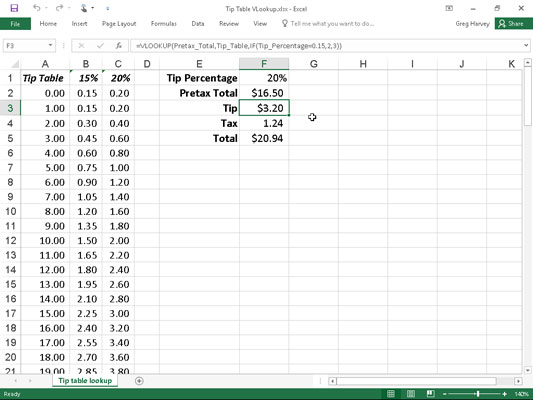
Funkcijos VLOOKUP naudojimas norint grąžinti arbatpinigių sumą, kurią reikia pridėti iš peržvalgos lentelės.
Norėdami naudoti šią arbatpinigių lentelę, įveskite arbatpinigių procentinę dalį (15 % arba 20 %) langelyje F1 (vadinamas Tip_Percentage) ir čekio sumą prieš mokesčius F2 langelyje (pavadinimu Pretax_Total). Tada „Excel“ suranda reikšmę, kurią įvedėte į Pretax_Total langelį pirmame peržvalgos lentelės stulpelyje, kuriame yra langelių diapazonas A2:C101 ir pavadintas Tip_Table.
Tada „Excel“ perkelia reikšmes žemyn pirmame Tip_Table stulpelyje, kol randa atitiktį, o tada programa naudoja col_index_num argumentą funkcijoje VLOOKUP, kad nustatytų, kurią patarimo sumą iš tos lentelės eilutės grąžinti į langelį F3. Jei „Excel“ nustato, kad į „Pretax_Total“ langelį įvesta reikšmė (šiame pavyzdyje 16,50 USD) tiksliai neatitinka vienos iš reikšmių pirmajame Tip_Table stulpelyje, programa toliau ieško palyginimo diapazone, kol aptinka pirmą vertę, kuri viršija bendra ikimokestinė suma (šiame pavyzdyje A19 langelyje 17,00). Tada „Excel“ grįžta į ankstesnę lentelės eilutę ir stulpelyje pateikia reikšmę , atitinkančią funkcijos VLOOKUP argumentą col_index_num . (Taip yra todėl, kad pasirenkamas range_lookupargumentas buvo praleistas iš funkcijos.)
Atkreipkite dėmesį, kad patarimo lentelės pavyzdyje paveiksle naudojama funkcija IF, kad nustatytų funkcijos VLOOKUP argumentą col_index_num langelyje F3. Funkcija IF nustato stulpelio numerį, kuris bus naudojamas patarimų lentelėje, suderindama procentą, įvestą Tip_Percentage (ląstelė F1) su 0,15. Jei jie sutampa, funkcija grąžina 2 kaip argumentą col_index_num, o funkcija VLOOKUP pateikia reikšmę iš antrojo stulpelio (15 % stulpelio B) Tip_Table diapazone. Kitu atveju funkcija IF grąžina 3 kaip col_index_num argumentą, o funkcija VLOOKUP pateikia reikšmę iš trečiojo stulpelio (20 % stulpelio C) Tip_Table diapazone.
Toliau pateiktame paveikslėlyje parodytas pavyzdys, kuriame funkcija HLOOKUP naudojama kiekvienos kepyklos gaminio, saugomo atskiroje kainų paieškos lentelėje, kainai ieškoti ir grąžinti tą kainą į Kasdienių pardavimų sąrašo stulpelį Price/Doz. F3 langelyje yra pradinė formulė su funkcija HLOOKUP, kuri nukopijuota į F stulpelį:
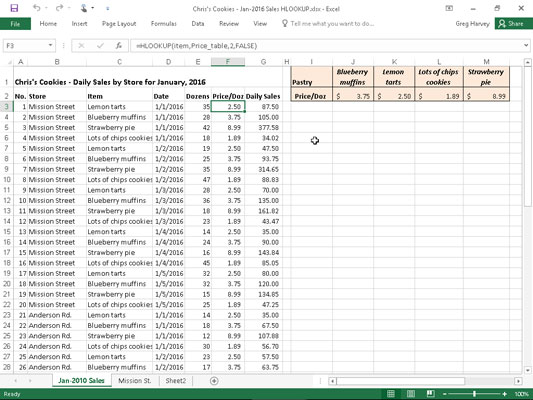
Naudojant funkciją HLOOKUP, norint grąžinti kepyklos gaminio kainą iš paieškos lentelės.
=ŽIŪRĖTI(prekė,kainų_lentelė,2,FALSE)
Šioje HLOOKUP funkcijoje diapazono pavadinimas Prekė, suteiktas stulpeliui Prekė diapazone C3:C62, yra apibrėžiamas kaip argumentas lookup_value, o langelių diapazono pavadinimo Kainų lentelė, suteikta langelių diapazonui I1:M2, yra argumentas table_array . Row_index_num argumentas yra 2, nes norite Excel grįžti kainas antroje eilutėje kainas peržvalgos lentelę, ir neprivaloma range_lookup argumentas yra klaidinga, nes šis punktas vardas Daily prekybos sąrašą turi sutapti tiksliai elemento pavadinimą kainas peržvalgos lentelę .
Jei funkcija HLOOKUP naudoja kainų lentelės diapazoną, kad įvesdama kiekvienos kepinių prekės kainą už tuziną sąraše „Dienos pardavimai“, labai paprasta atnaujinti bet kurį sąraše esantį išpardavimą. Viskas, ką jums reikia padaryti, tai pakeisti jo kainą / dozą šiame diapazone, o funkcija HLOOKUP iškart atnaujina naują kainą sąraše „Daily Sales“ visur, kur prekė parduodama.
Kartais gali prireikti įterpti neįprastą simbolį į Word 2010 dokumentą. Perskaitykite, kaip lengvai tai padaryti su mūsų patarimais ir simbolių sąrašu.
„Excel 2010“ naudoja septynias logines funkcijas – IR, FALSE, IF, IFERROR, NOT, OR ir TRUE. Sužinokite, kaip naudoti šias funkcijas efektyviai.
Sužinokite, kaip paslėpti ir atskleisti stulpelius bei eilutes programoje „Excel 2016“. Šis patarimas padės sutaupyti laiko ir organizuoti savo darbalapius.
Išsamus vadovas, kaip apskaičiuoti slankiuosius vidurkius „Excel“ programoje, skirtas duomenų analizei ir orų prognozėms.
Sužinokite, kaip efektyviai nukopijuoti formules Excel 2016 programoje naudojant automatinio pildymo funkciją, kad pagreitintumėte darbo eigą.
Galite pabrėžti pasirinktus langelius „Excel 2010“ darbalapyje pakeisdami užpildymo spalvą arba pritaikydami ląstelėms šabloną ar gradiento efektą.
Dirbdami su laiko kortelėmis ir planuodami programą „Excel“, dažnai pravartu lengvai nustatyti bet kokias datas, kurios patenka į savaitgalius. Šiame straipsnyje pateikiami žingsniai, kaip naudoti sąlyginį formatavimą.
Sužinokite, kaip sukurti diagramas „Word“, „Excel“ ir „PowerPoint“ programose „Office 365“. Daugiau informacijos rasite LuckyTemplates.com.
„Excel“ suvestinės lentelės leidžia kurti <strong>pasirinktinius skaičiavimus</strong>, įtraukiant daug pusiau standartinių skaičiavimų. Šiame straipsnyje pateiksiu detalius nurodymus, kaip efektyviai naudoti šią funkciją.
Nesvarbu, ar dievinate, ar nekenčiate Word gebėjimo išjuokti jūsų kalbos gebėjimus, jūs turite galutinį sprendimą. Yra daug nustatymų ir parinkčių, leidžiančių valdyti „Word“ rašybos ir gramatikos tikrinimo įrankius.





